- in мобільний by Адміністратор
Як змінити вихід HDMI на вхід на ноутбуці (проблему вирішено!)

Ноутбуки в переважній більшості випадків мають вихідні порти HDMI. Це означає, що вони використовуються для надсилання аудіо та відео з ноутбука на зовнішнє джерело, наприклад телевізор або інший монітор. Вони не використовуються для отримання сигналу від зовнішнього джерела.
Ось чому ви не можете просто підключити кабель HDMI до ноутбука та ігрової консолі, наприклад, і використовувати ноутбук як додатковий монітор. Для цього нам потрібен вхідний порт HDMI, який би дозволяв отримувати дані, а не просто їх надсилати.
Ми написали посібник про те, як цього уникнути та використовувати інші засоби перетворите свій ноутбук на монітор для ігрової консолі. Але як щодо того, щоб зробити це легко для інших пристроїв? Чи можна змінити вихід HDMI на ноутбуці на вхід?
Зміна виходу HDMI на вхід на ноутбуці

Неможливо використовувати адаптер HDMI або щось подібне, щоб змінити вихід HDMI ноутбука на вхід.
За надсилання або отримання сигналу відповідає не кабель, а сам порт і те, як ноутбук побудований. І він створений лише для виведення – тобто надсилання сигналу, незалежно від того, який кабель ви підключите.
На жаль, багато веб-сайтів говорять вам інакше та рекомендують інвестувати в адаптери HDMI, але це не допоможе. Ноутбук із портом, створеним лише для виведення, зможе лише надсилати сигнал, але не приймати його.
Не кабель вирішує, куди йти сигнал, а сам порт. І поки порт вашого ноутбука створений лише для надсилання сигналу до зовнішнього джерела, а не для отримання аудіо та/або відеосигналу (як більшість сучасних ноутбуків), змінити вихід HDMI на вхід на ноутбуці неможливо.
Чи можна використовувати HDMI на ноутбуці як вхід?
Ні, не напряму. Порт HDMI ноутбука створено лише для виведення, тому ви не можете використовувати його як вхідний порт, незважаючи ні на що.
Ви все ще можете знайти обхідний шлях для отримання сигналу та відображення його на моніторі ноутбука, але цього не станеться, змінивши HDMI на вхід.
Обхідні шляхи, якими можна скористатися
Незважаючи на те, що простий шлях – наприклад, просто під’єднати кабель HDMI до ноутбука та консолі – неможливий, є обхідні шляхи використання дисплея вашого ноутбука як монітора для зовнішніх пристроїв.
Однак вони передбачають інвестиції в плату захоплення або подібні пристрої, які зазвичай досить дорогі. На гроші, витрачені на покупку такого гаджета, можна було легко придбати замість нього пристойний 4К-телевізор.
Але якщо у вас недостатньо місця для зовнішнього телевізора або ви просто віддаєте перевагу використовувати монітор свого ноутбука для отримання сигналу від зовнішнього джерела, наприклад ігрової консолі, ви можете зробити це, але не через HDMI.

Замість цього вам потрібно буде використовувати карту захоплення, яка підключатиметься через USB до вашого ноутбука та пристрою, на який ви хочете транслювати.
Оскільки надсилатиметься величезний обсяг даних, особливо для роздільної здатності 4K, підключення здійснюватиметься через порт USB-C або Thunderbolt.
Тому переконайтеся, що ваш ноутбук має такі порти. Крім того, ви можете переглянути мій список рекомендовані ноутбуки 17″ які мають ці порти, а також пропонують більший екран, який ідеально підходить для потокового передавання.
Як змінити вихід HDMI на вхід на ноутбуці з картою захоплення
Перш за все, я повинен зазначити, що ми насправді не збираємося змінювати вихід HDMI на вхід, оскільки ми вже обговорювали, що це неможливо.
Оскільки більшість людей використовують цей рекомендований обхідний шлях і можуть перетворити свій ноутбук на монітор, вони вважають, що фактично відбувається перехід від виводу до введення.
Це неправильно, але це лише технічні деталі. Кінцевим результатом є те, що ви справді можете отримувати сигнал із зовнішнього джерела на свій ноутбук.
Для цього вам знадобиться карта захоплення, наприклад Elgato HD60S (партнерське посилання), який є моїм улюбленим.

На ринку є й інші варіанти, але Elgato має справедливу ціну та працює бездоганно, надсилаючи аудіо та відеосигнал на ваш ноутбук з усіх основних ігрових консолей – Xbox або PlayStation.
Процес використання одного для перетворення виходу на вхід і отримання сигналу на вашому ноутбуці дуже простий:
- Під’єднайте кабель USB-C до карти захоплення, а інший кінець – до вашої порт USB 3.0 ноутбука або настільного ПК. Переконайтеся, що ви підключаєте його до порту USB 3.0, а не до старіших, щоб отримати максимальну продуктивність!
- Підключіть кабель HDMI до ігрової консолі а інший кінець в HDMI-IN на карті захоплення.
- Підключіть інший кабель HDMI у порт HDMI OUT карти, а інший кінець у ваш портативний комп'ютер.
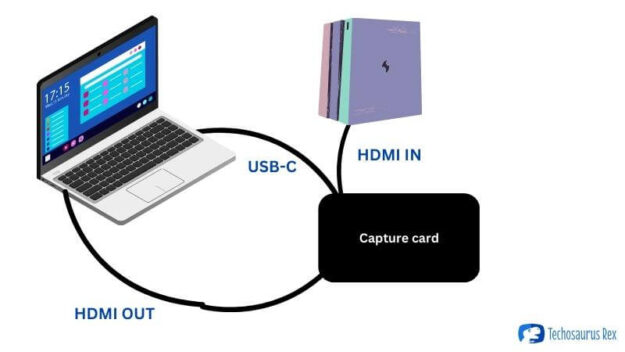
І це все! Далі ви налаштуєте плату захоплення, і зможете отримувати сигнал із зовнішнього джерела, через саму плату захоплення та на екран ноутбука.
Хоча може здатися, що ви перемикаєте вихід HDMI на вхід на ноутбуці, насправді ви надсилаєте сигнал на свій дисплей через кабель/порт USB-C.
Але, як ми вже говорили, це лише технічні деталі, які насправді не мають великого значення в загальній картині. Важливо те, що це єдиний реальний спосіб зробити це, і просте використання звичайного адаптера, як-от вихід HDMI-вхідний кабель, не спрацює.
Висновок
Ви не можете напряму перемкнути вихід HDMI ноутбука на вхід, але ви можете використовувати карту захоплення, щоб досягти тих же результатів. Для роботи потрібен порт USB 3.0 або вище, але більшість сучасних ноутбуків мають його.
Незважаючи на те, що це трохи дорого, це надійний метод, який працює та дозволяє на екрані ноутбука відображати зовнішнє відео та аудіо.
Обов’язково ще раз перевірте всі вимоги до карти захоплення (особливо системні), оскільки для належної роботи зазвичай потрібен ноутбук вищого класу зі спеціальною відеокартою.
Ви також можете зіткнутися з деякою затримкою, якщо ви можете задовольнити лише мінімальні вимоги, але після невеликих налаштувань результати будуть принаймні задовільними.
Однак, як бачите, процес дещо складний. Отже, якщо вам дійсно не потрібно використовувати ноутбук як дисплей для вашої консолі з певних причин (наприклад, запис відео на вашому ноутбуці, потокове передавання чи щось подібне), можливо, буде простіше просто інвестувати в дешевий смарт-телевізор.
Наприклад, це Модель знаків відмінності (партнерське посилання) не буде коштувати набагато дорожче, ніж карта захоплення, але вона матиме перевагу, пропонуючи більший екран (32 дюйми), і оскільки ми говоримо про смарт-телевізор, це дасть вам легкий доступ на Netflix, Disney+, Hulu тощо, якщо у вас є доступне з’єднання Wi-Fi.
Зрештою, це ваше рішення, оскільки ви краще знаєте, чому саме вам потрібно перетворити вихід HDMI на вхід.
Приємно знати, що у вас є альтернативи, і в цьому випадку альтернатива може бути кращим вибором, якщо ви не думаєте про потокову трансляцію або запис ігрових відео.